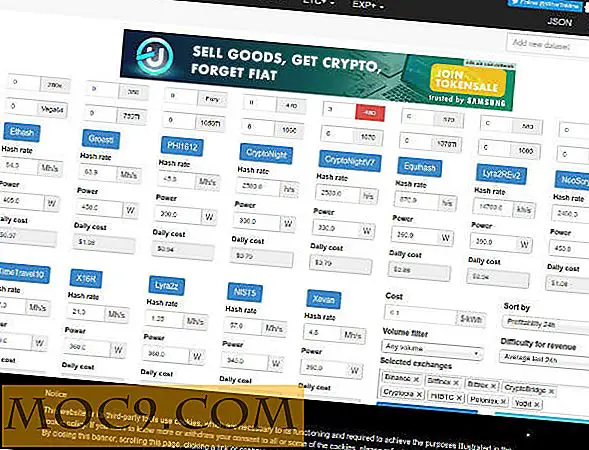विंडोज़ में पीडीएफ फाइलों को कैसे विभाजित करें
पीडीएफ फाइलों को विभाजित करने के लिए कई अलग-अलग एप्लिकेशन उपयोग कर सकते हैं। यह आलेख इनमें से कुछ के उपयोग की जांच करेगा - पीडीएफएसएएम, पीडीएफबीआरस्ट, और फॉक्सयूटिल्स - स्प्लिट पीडीएफ द्वारा ऑनलाइन-केवल वेब एप्लिकेशन।
PDFSam
पीडीएफएसएएम में, विभाजन पीडीएफ एक सीधी प्रक्रिया है। एप्लिकेशन शुरू करें और प्लगइन्स सूची से स्प्लिट का चयन करें।

दाईं ओर पैनल में, जोड़ें बटन पर क्लिक करें, उस पीडीएफ के लिए ब्राउज़ करें जिसे आप विभाजित करना चाहते हैं, फिर अपने विभाजन विकल्प का चयन करें। सबसे सरल विभाजन विकल्प बर्स्ट है, जो पीडीएफ को एकल पृष्ठों में विभाजित करेगा। आप अजीब या यहां तक कि पृष्ठों को विभाजित करना चुन सकते हैं, या पृष्ठों की एक निश्चित संख्या या बुकमार्क के बाद भी विभाजित कर सकते हैं। यह वास्तव में एक बहुत ही शक्तिशाली ऐप है। अंत में, आपको अपने गंतव्य फ़ोल्डर का चयन करने की आवश्यकता है, फिर एक फ़ाइल नाम उपसर्ग और हिट रन।

जैसा कि आप नीचे स्क्रीनशॉट में देख सकते हैं, अंतिम आउटपुट 12 पीडीएफ फाइलें थी, फ़ाइल नाम की शुरुआत पृष्ठ संख्या थी, फिर पीडीएफएसएएम में सेट किया गया उपसर्ग, फिर मूल पीडीएफ का नाम। सरल।

पीडीएफएसएम एक मुक्त ओपन सोर्स एप्लीकेशन है, जो यहां से उपलब्ध है।
PDFBurst
पीडीएफबर्स्ट में, विभाजित पीडीएफ भी आसान है। आप एप्लिकेशन चलाते हैं और यह आपको एक विंडो दिखाता है जो कहता है "यहां पीडीएफ खींचें और छोड़ें"। आप एक पीडीएफ खींच और छोड़ सकते हैं, या सिर्फ तस्वीर पर क्लिक कर सकते हैं और यह आपके लिए पीडीएफ चुनने के लिए एक फाइल ब्राउज़र लोड करेगा।

एक बार पीडीएफ चुने जाने के बाद, आपको एक संवाद बॉक्स दिखाई देगा (मान लें कि सभी ठीक हो गए हैं), यह दर्शाता है कि फ़ाइल को वर्तमान फ़ोल्डर में विभाजित किया गया है। इसका मूल रूप से वह फ़ोल्डर है जिसमें आपने पीडीएफबर्स्ट चलाया था, इसलिए शायद यह इतना सुविधाजनक नहीं है। आप प्रोग्राम में कोई फ़ाइल नाम विकल्प भी सेट नहीं कर सकते हैं।

पीडीएफबर्स्ट एक फ्रीवेयर एप्लीकेशन है, जो यहां से उपलब्ध है।
FoxyUtils SplitPDF
एक वेब अनुप्रयोग होने के नाते, फॉक्सयूटिल्स स्प्लिट पीडीएफ काफी सरल है। हालांकि, यह दो अन्य अनुप्रयोगों के लिए थोड़ा अलग है। यह आपको एक पीडीएफ से एक फाइल में एक विशिष्ट पेज रेंज निकालने देता है। उदाहरण के लिए, हम निष्कर्षण के लिए पेज 1-3 का चयन कर सकते हैं जो पेज 1-3 के साथ एक एकल पीडीएफ फ़ाइल आउटपुट करेगा।
ऐसा करने के लिए, आप यहां साइट पर ब्राउज़ करेंगे। फिर ब्राउज़ करें पर क्लिक करें और पीडीएफ का चयन करें। इसके बाद आपको विभाजित होने के लिए पेज रेंज का चयन करना होगा (उदाहरण 1 से 3)। फिर स्प्लिट पीडीएफ पर क्लिक करें। इस बिंदु पर सावधान रहें ! एक बॉक्स अंदर एक विज्ञापन के साथ पॉप अप करता है, विज्ञापन आपको कुछ एडवेयर डाउनलोड करने में गुमराह करने का प्रयास कर सकता है - डाउनलोड तल नीचे दाएं कोने में है। यह तब आपके द्वारा चुने गए पेज नंबरों के साथ एकल पीडीएफ फ़ाइल को सहेज लेगा।


निष्कर्ष
उपर्युक्त अनुप्रयोगों में से, सबसे लचीला विकल्प पीडीएफएसएएम है। यह अभी भी बहुत सरल है लेकिन आपको यह सुनिश्चित करने के लिए विभिन्न उपयोगी विकल्प सेट करने की अनुमति देता है कि आप जो चाहते हैं उसे निकालें, जहां आप चाहते हैं, फाइलनाम जिन्हें आप पीडीएफ फाइल से चाहते हैं। अन्य बस आपको लचीलापन का स्तर प्रदान नहीं करते हैं। इसके अलावा यह एक सक्रिय ओपन सोर्स प्रोजेक्ट है, इसलिए इसे बिना किसी समस्या के नवीनतम पीडीएफ प्रारूप का समर्थन करना चाहिए।
छवि क्रेडिट: BigStockPhoto द्वारा सड़क रिक्त संकेतों के साथ एक सड़क विभाजन के 3 डी प्रतिपादन